在数字化办公时代,pdf文件转化为ppt格式已成为职场人士和学生的常见需求。pdf(便携式文档格式)因其跨平台和不易修改的特性而广泛应用,但在需要编辑或展示内容时,ppt(powerpoint)则更为便捷。本文将详细介绍几种免费将pdf转换为ppt的方法。
一、手动复制粘贴法 对于内容较为简单,且只需提取部分文本和图片到PPT的情况,手动复制粘贴是一种简单有效的方法。
操作步骤:
成品ppt在线生成,百种模板可供选择☜☜☜☜☜点击使用;
1、打开PDF文件:使用PDF阅读器打开需要转换的PDF文件。 2、复制内容:逐页浏览PDF文件,并复制需要转换的文本、图像或表格等内容。 3、创建PPT:打开PowerPoint软件,并创建一个新的演示文稿。 4、粘贴内容:在PowerPoint中,创建一个新的幻灯片,并将复制的内容粘贴到幻灯片中。根据需要调整内容的布局、字体、颜色等样式。 5、重复操作:重复上述步骤,直到将所有需要转换的内容都粘贴到PowerPoint中。 6、保存文件:完成后,保存PowerPoint文件为PPT格式。
注意事项:此方法耗时较长,适用于小规模或特定需求的转换任务。对于包含复杂布局和格式的PDF文件,可能需要花费较多时间和精力进行调整和编辑。
二、在线免费转换工具 在线免费转换工具是一种方便快捷的转换方式,无需安装任何软件,只需在浏览器中操作即可完成转换。
推荐工具:PHP中文网在线免费转换工具
操作步骤:
成品ppt在线生成,百种模板可供选择☜☜☜☜☜点击使用;
1、打开在线PDF转PPT网址:https://www.php.cn/link/2955104571741a361ca41d687dd3649c
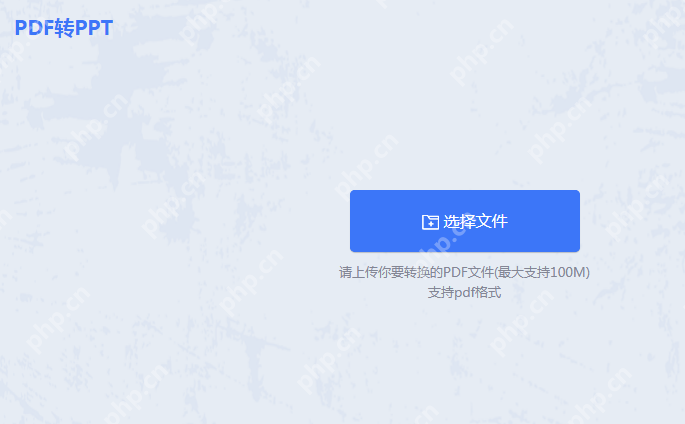
2、点击选择文件上传PDF文件。
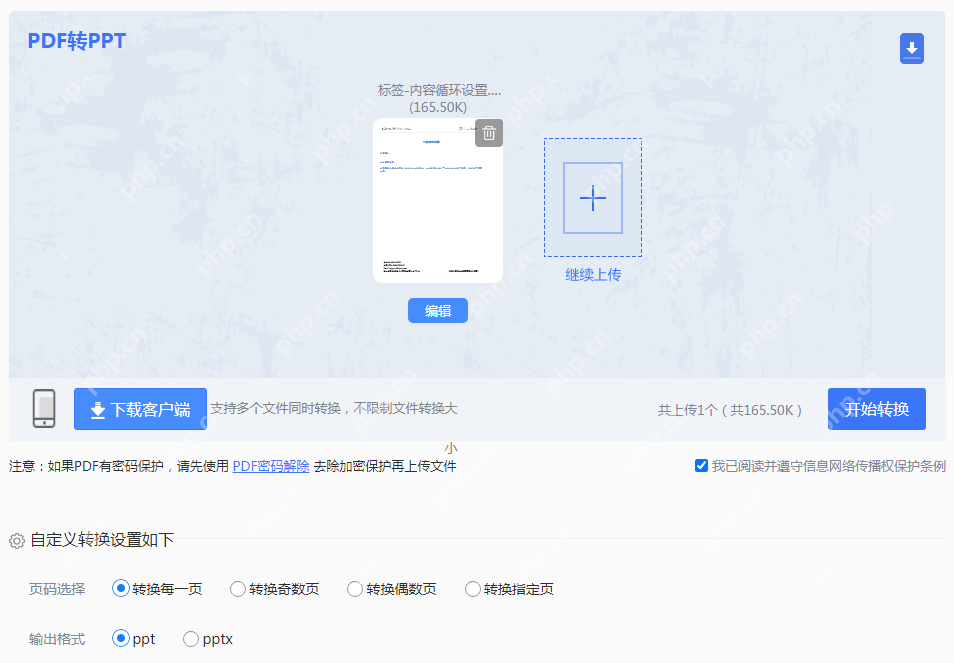
3、上传要转换的PDF文件,设置页码选择、输出格式,点击开始转换。
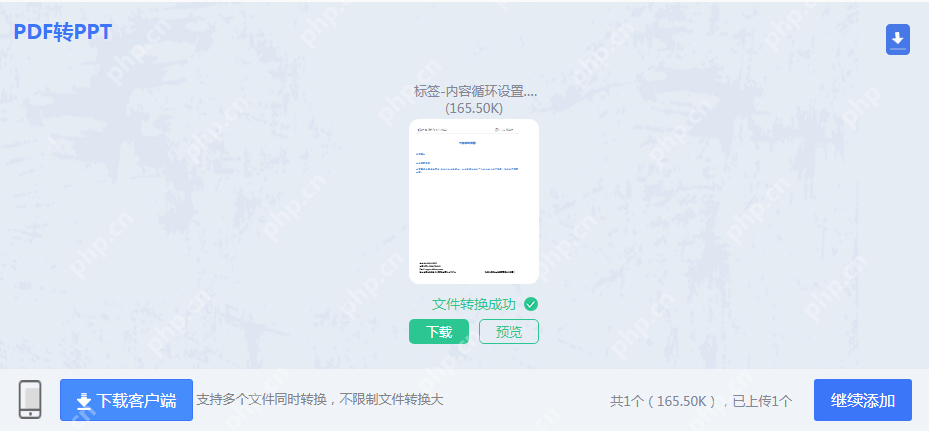
4、转换完成。
注意事项:在线转换可能对文件大小有限制,大文件可能需要分批处理或选择其他方法。转换效果可能受原PDF文件质量影响,部分复杂格式可能无法完全保留。
三、使用Microsoft PowerPoint的“PDF导入”功能(仅限Windows) 如果您使用的是Windows操作系统,并且已经安装了Microsoft PowerPoint,那么可以直接利用PowerPoint的“PDF导入”功能将PDF文件转换为可编辑的PPT。
操作步骤:
成品ppt在线生成,百种模板可供选择☜☜☜☜☜点击使用;
1、打开PowerPoint:启动PowerPoint应用程序。 2、选择“打开”:在PowerPoint中,点击“文件”菜单,然后选择“打开”。 3、选择PDF文件:在“打开”窗口中,选择“PDF文件格式”作为文件类型,然后浏览并选择需要转换的PDF文件。 4、导入PDF:点击“打开”后,PowerPoint会尝试将PDF文件导入为可编辑的PPT格式。导入过程中,PowerPoint会尽量保留原PDF中的文本、图像和格式。 5、编辑PPT文件:导入完成后,您可以在PowerPoint中直接编辑PPT文件,包括修改文本、调整图像和布局等。
注意事项:此方法仅适用于Windows操作系统的Microsoft PowerPoint用户。导入的PDF文件内容可能不完全适应PowerPoint的布局和格式要求,需要进行额外的编辑和调整。
四、使用专业PDF转换器软件 除了上述方法外,还可以使用专业的PDF转换器软件来实现PDF转PPT的需求。这些软件通常功能强大,支持多种文件格式转换,且能批量处理文件。
推荐软件:PHP中文网PDF转换器
操作步骤:
成品ppt在线生成,百种模板可供选择☜☜☜☜☜点击使用;
1、下载客户端转换
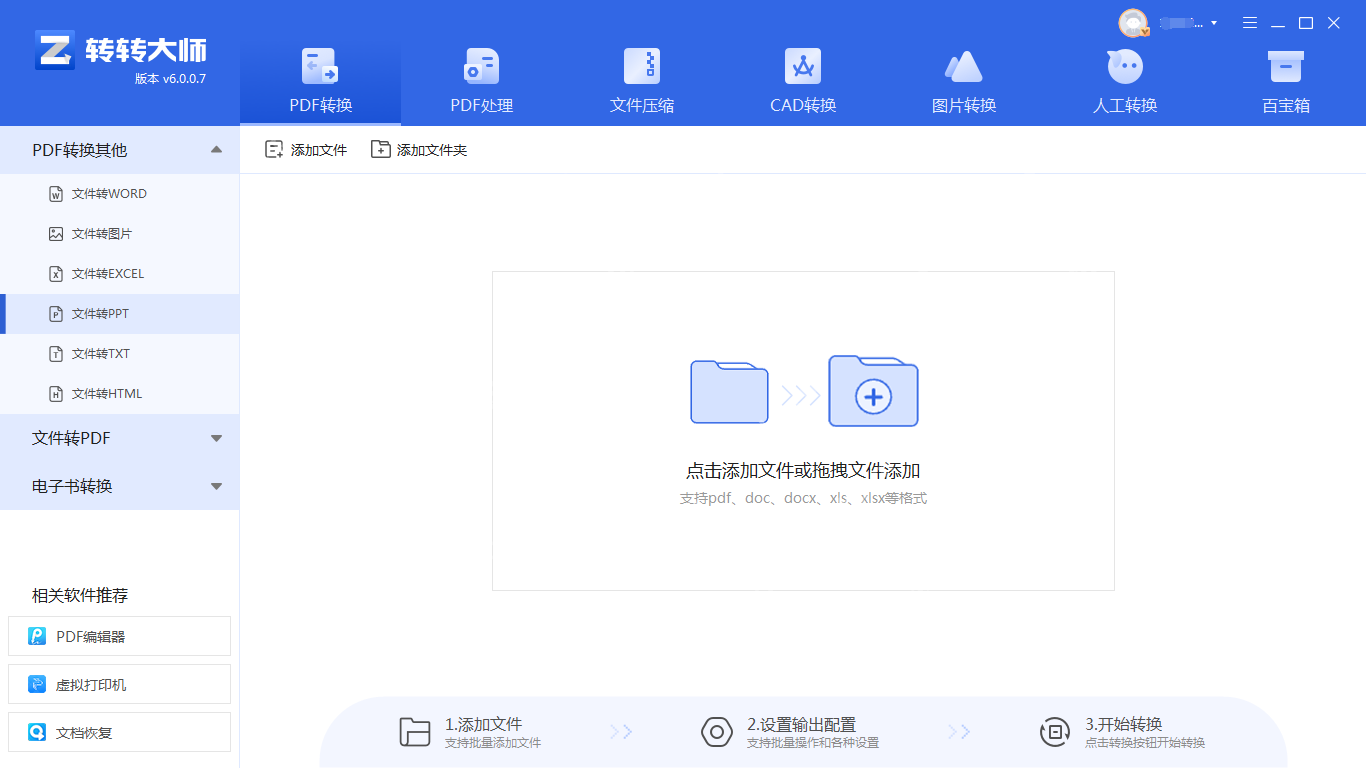
2、选择文件转PPT。
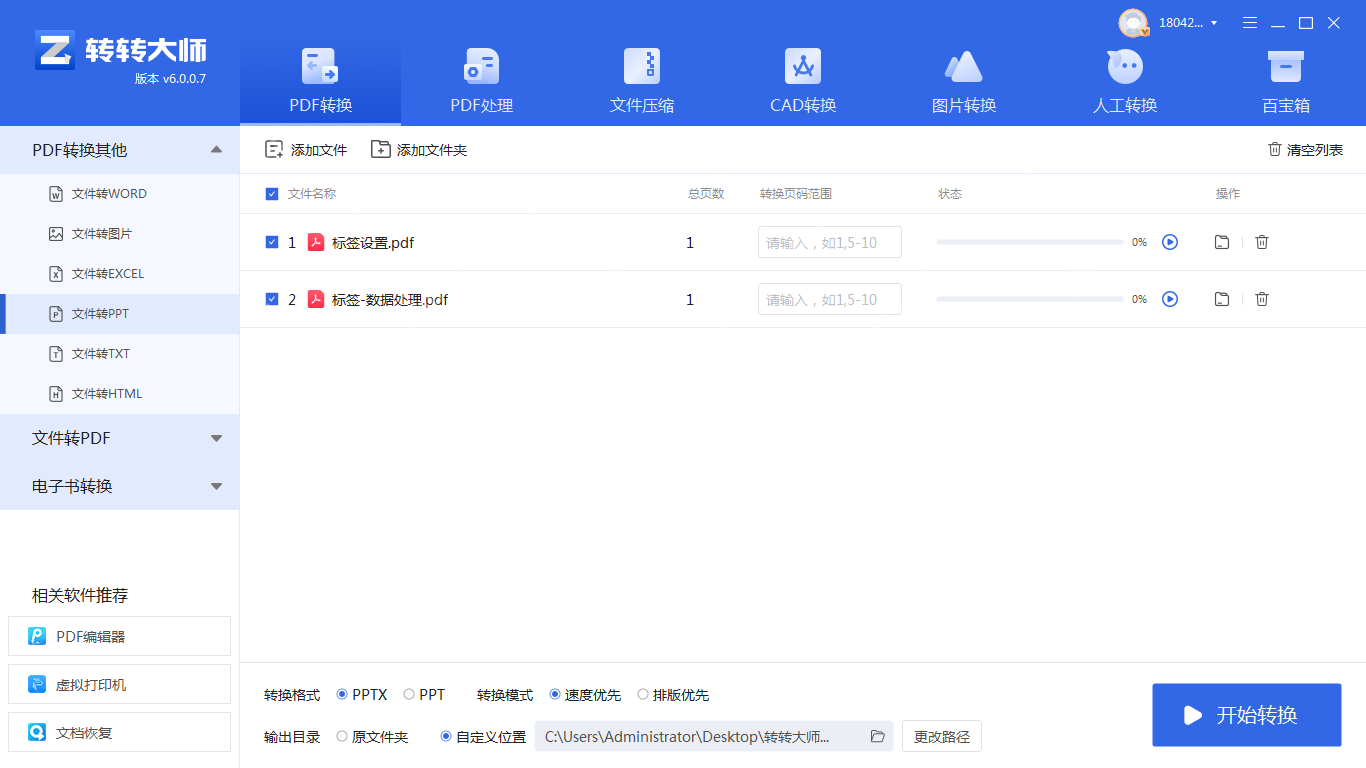
3、上传PDF文件,可批量转换,所以如果数量多可以直接添加文件夹。
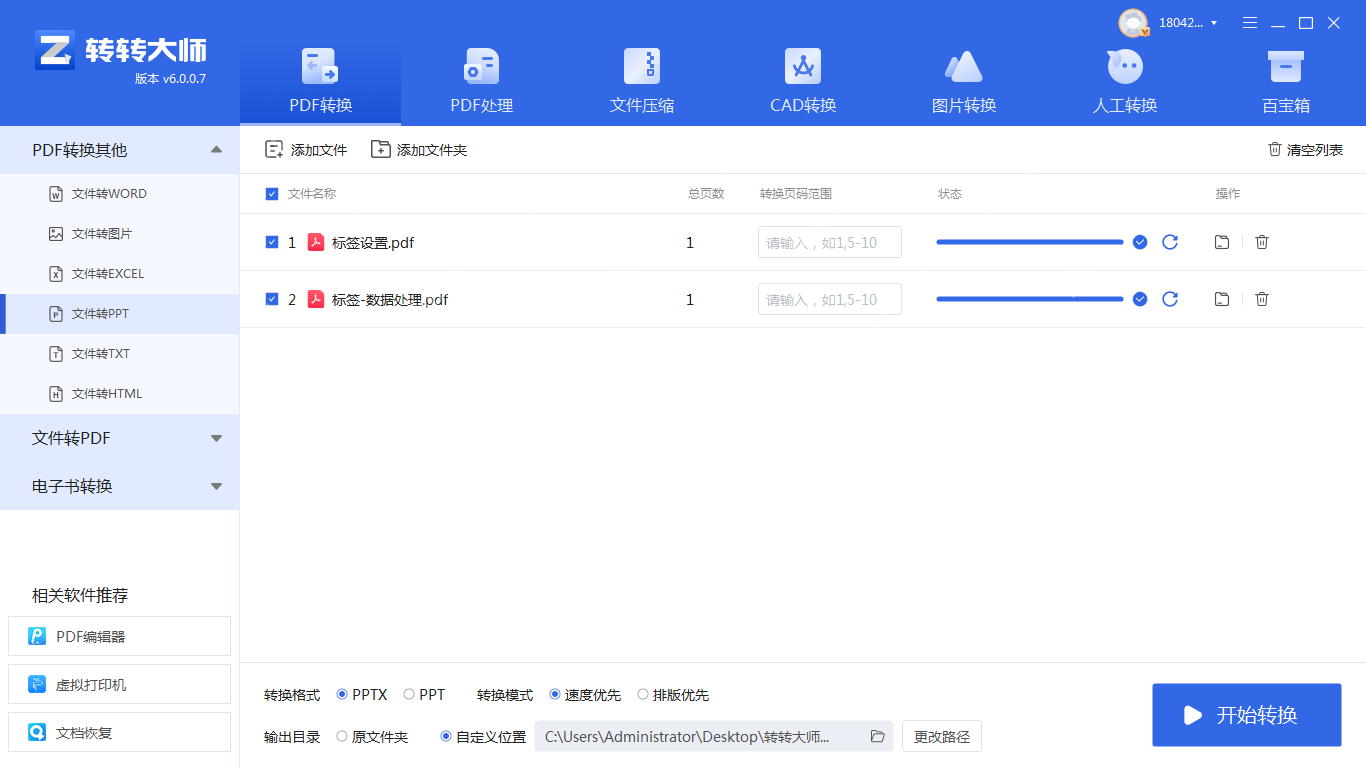
4、转换完成。
注意事项:
总结
以上就是pdf如何转ppt免费?四种不错的解决方法。的详细内容,更多请关注php中文网其它相关文章!




Copyright 2014-2025 https://www.php.cn/ All Rights Reserved | php.cn | 湘ICP备2023035733号